- 1NeuDs 数据结构 图论_已知无向图 g 如下所示,使用克鲁斯卡尔(kruskal)算法求图 g 的最小生成树,加入到
- 2PieChart属性_qt piechart lable 显示不全
- 3最先升级鸿蒙机型,首批升级鸿蒙OS系统的机型曝光!华为Mate40首先更新
- 4如何自定义TabBar_怎么自定义tabar
- 5Android.bp入门指南之浅析Android.bp语法_local_prebuilt_jni_libs android.bp写法
- 6在个人电脑上部署ChatGLM2-6B中文对话大模型_chatglm2 部署
- 7捕获Windows C/C++程序异常奔溃工具CrashRpt_windows 第三方库捕获崩溃
- 8安卓通用android adb shell 命令大全_adb shell sh /sdcard/android/data/com.omarea.vtool
- 9等本等息,等额本息,等额本金,看懂再贷款,坑多!_等本等息的贷款陷阱
- 10自制Json解析工具(易语言)_易语言取json
W806的编译环境准备_w806 upgrade tool打印cc
赞
踩
# 一、资料软件准备工作
### 1.1 硬件准备
W806开发板、USB转串口线
### 1.2 软件准备
1. Windows端的编译软件:CDK
链接:https://pan.baidu.com/s/1mslRbcuC0oGrNsjQJY3wHQ
提取码:qdut
2. 烧录工具:W800 Upgrade Tools.exe
[www.winnermicro.com](http://www.winnermicro.com)
3. 工程文件:SDK
[www.winnermicro.com](http://www.winnermicro.com)
$\textcolor{red}{注意:SDK存放的路径不要有中文,否则用CDK软件打开时会出现报错。} $
# 二、安装CDK并进行烧录
### 2.1 CDK的安装按照安装中的提示一步步进行即可
### 2.2 装好CDK后打开SDK目录下的示例文件,具体如下:
WM_SDK_W806\tools\W806\projects\SDK_Project\project\CDK_WS\W806_SDK
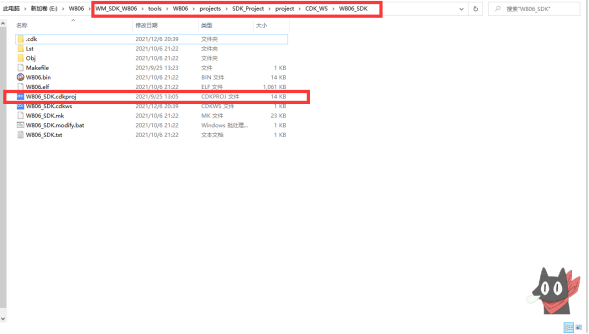
双击打开W806_SDK.cdkproj,右键选择其进行编译。
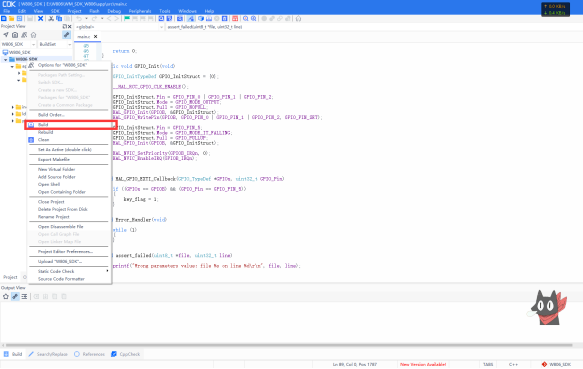
编译成功后生成.fls文件。

在目录下找到.fls文件,如下所示:

找到.fls文件后打开Upgrate Tools.exe进行烧录(在此之前先确保开发板以连接到电脑)

先打开串口,然后选择之前.fls文件所在的路径,最后点击下载。

出现waiting for restarting device后按一下开发板上的RST_N按键。

此时显示烧录成功,再按一次RST_N按键观察效果。

可以看到串口有信息打印,证明环境搭建没有问题,可以进行程序的开发了。
# 三、实现流水灯
通过开发板的原理图可以查看到板上LED的端口。

对代码进行修改:
```
#include <stdio.h>
#include "wm_hal.h"
void Error_Handler(void);
static void GPIO_Init(void);
static volatile uint8_t key_flag = 0;
int main(void)
{
SystemClock_Config(CPU_CLK_160M);
printf("enter main\r\n");
HAL_Init();
GPIO_Init();
while (1)
{
HAL_Delay(500);
key_flag++;
if(key_flag%3==0)//流水灯的实现
{
HAL_GPIO_WritePin(GPIOB, GPIO_PIN_0,1);


